Selepas membaca artikel ini, anda akan faham
- Bagaimana mengintegrasikan kedai Zalora
- Bagaimana menambah pautan alamat paggilan balik segerak
- Bagaimana mengurus maklumat kedai Zalora
Bagaimana Mengintegrasikan Kedai Zalora
Pada masa ini, Ginee hanya menyokong integrasi kedai Zalora di Indonesia
1. Pergi ke Integrasi > Tambah Integrasi, pilih saluran Zalora
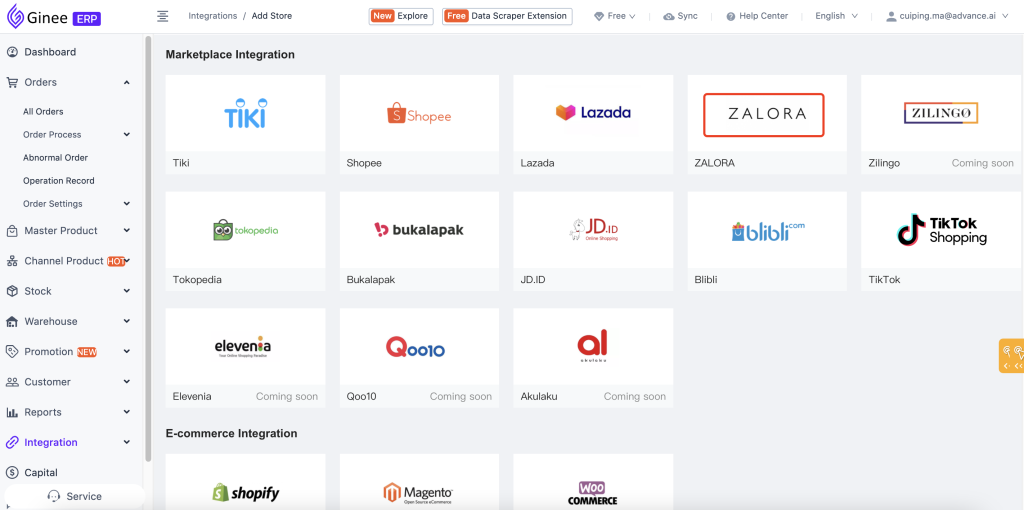
2. Di kotak timbul, isikan Nama Kedai, Seller ID, User Email, dan API Seller Key > kemudian klik mula menyegerak
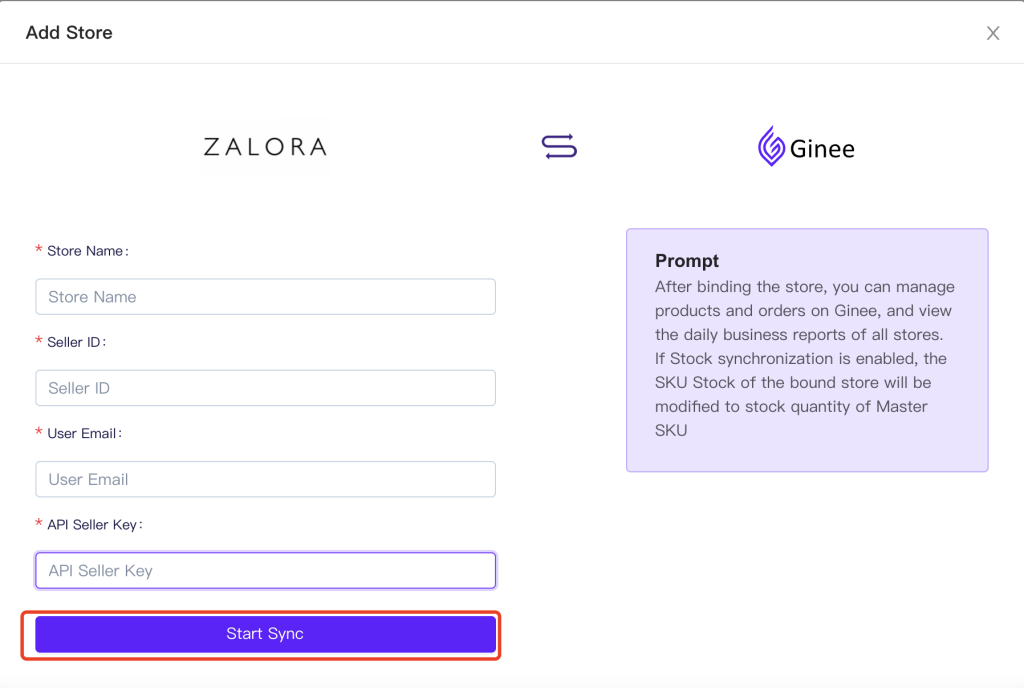
Untuk maklumat Seller ID, anda boleh cari “Your Profile” di Pusat Penjual
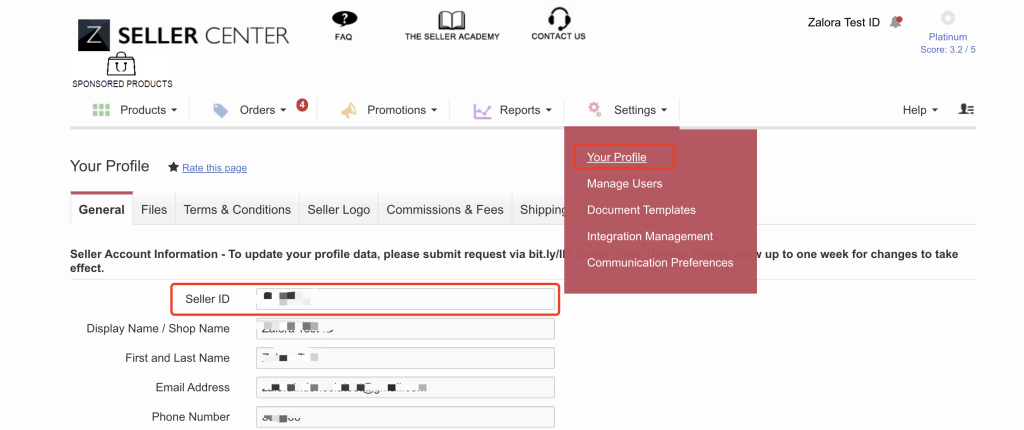
Untuk User Email dan maklumat API Seller Key, anda boleh cari “Manage User” di Pusat Penjual
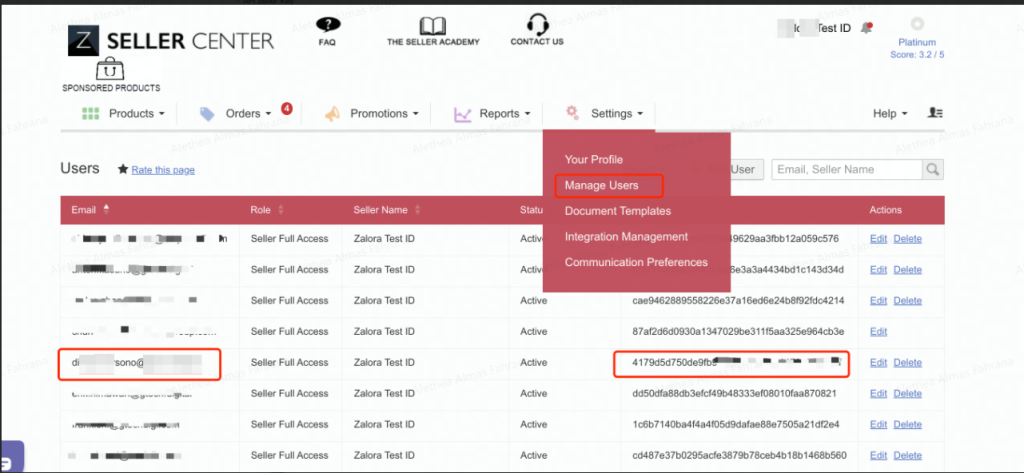
3. Setelah integrasi berjaya, Ginee akan menyegerak maklumat produk dan pesanan kedai Zalora ke dalam sistem secara automatik. Proses penyegerakan automatik akan mengambil masa sekira-kiranya 15 minit, sila bersabar.
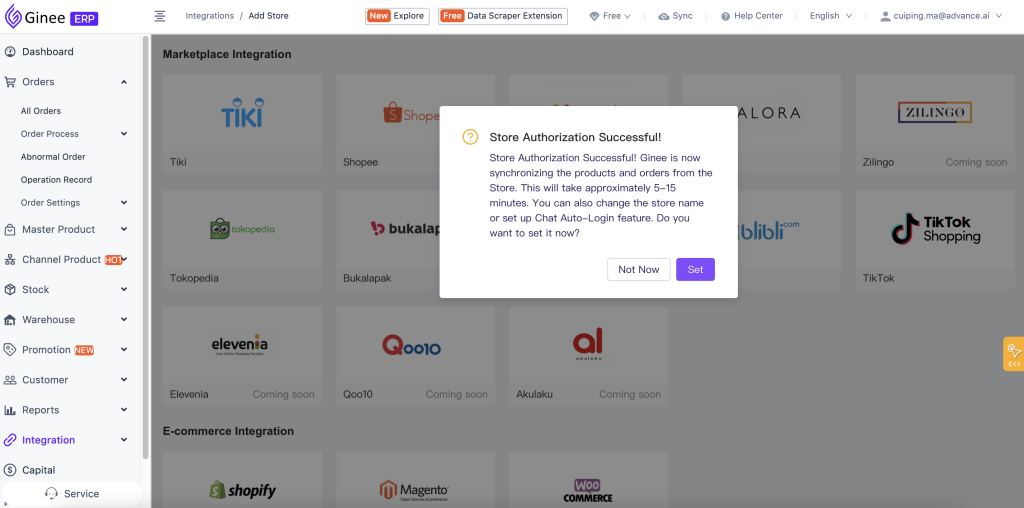
Bagaimana Menambah Pautan Alamat Paggilan Balik Segerak
Untuk memastikan penyegerakan dan kemas kini keadaan produk/pesanan masa nyata, sila tetapkan alamat panggilan balik di pusat penjual “Integration Management” dan semakan “Pesanan” dan “Produk” dalam pilihan panggilan balik. Salin dan tampal format alamat panggilan balik dalam lajur Callback URL, kemudian klik hantar.
Format alamat panggilan balik ialah https://ginee.com/saas/callback/zalora/notification / Seller ID
Nota: Anda perlu menukar seller ID dalam format yang mengikuti merchant seller ID
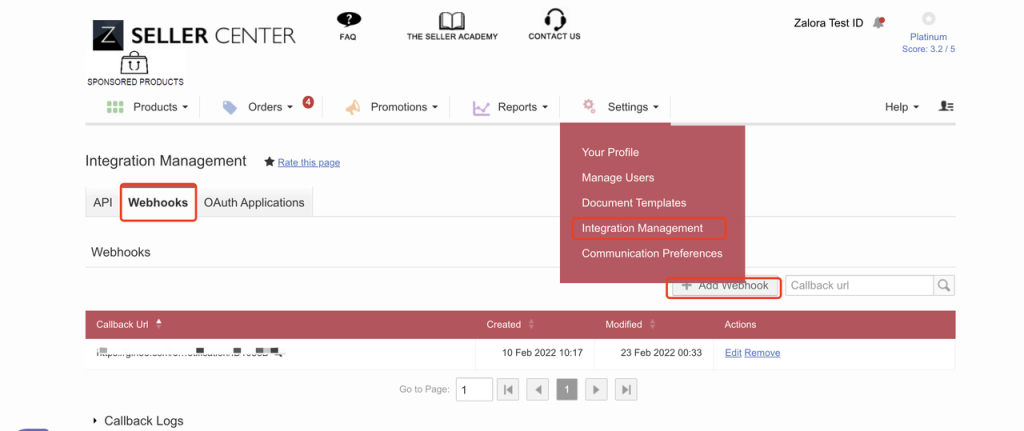
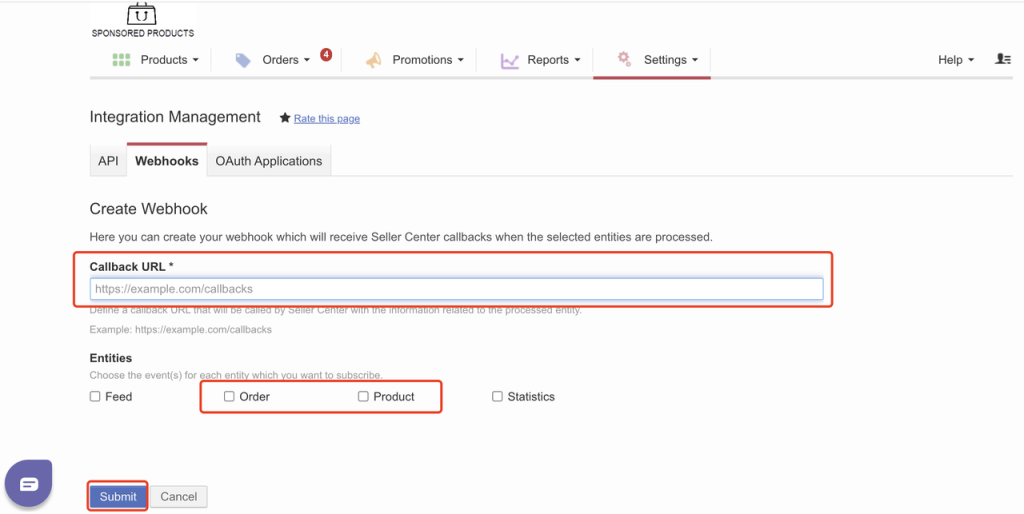
Bagaimana Menguruskan Kedai Zalora
Pada halaman pengurusan kedai, anda boleh:
1. Ubah nama kedai:
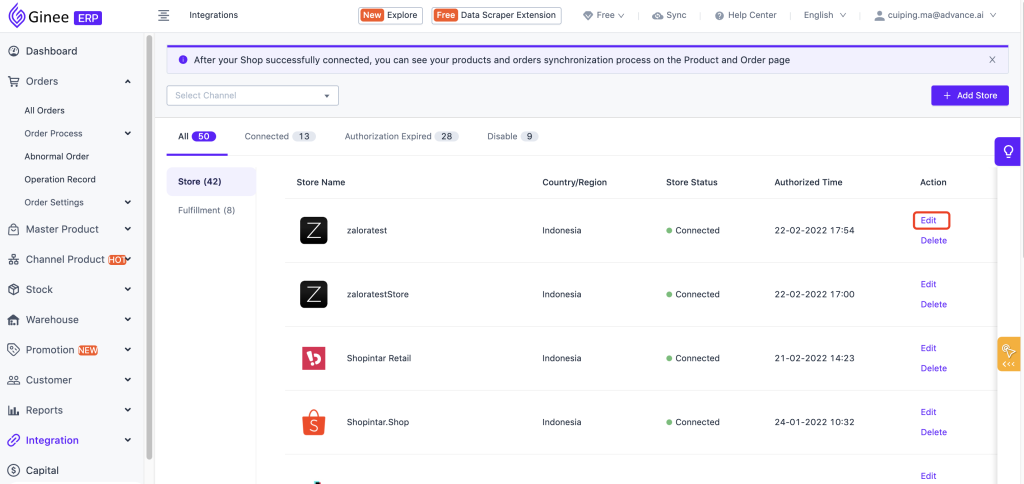
2. Lepas ikatan dan memadam kedai: Setelah kedai dipadam, Ginee akan memadamkan semua data produk dan pesanan kedai tersebut
3. Kedai tamat tempoh, integrasi semula: Selepas integrasi kedai tamat tempoh, butang integrasi semula akan muncul, klik untuk mengintegrasikan semula
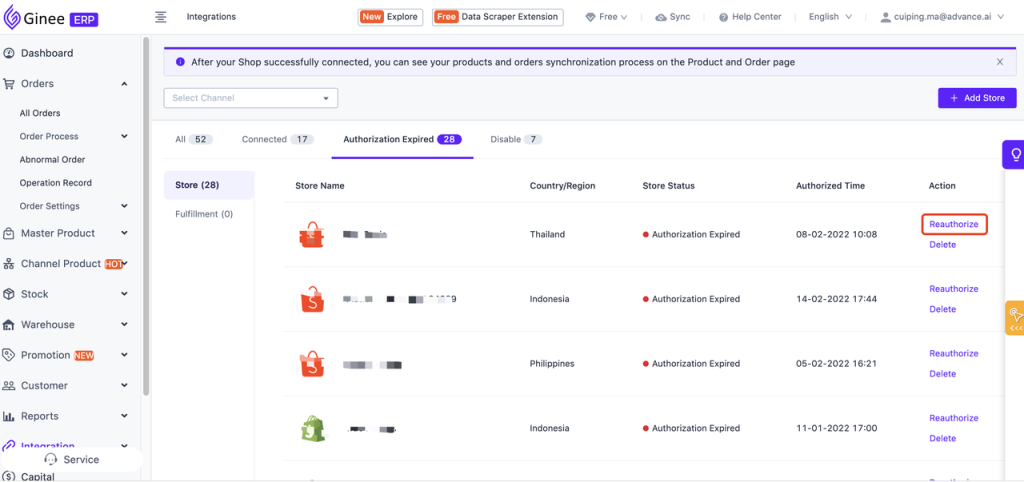


 Ginee
Ginee
 24-2-2022
24-2-2022


